conexiune fără firRapid și ușor de configurat și utilizat.Cu toate acestea, eu și mulți utilizatori încă găsim astaconexiune prin cabluMai fiabil, mai stabil și mai confortabil.Uneori, chiar dacă conexiunea dvs. Wi-Fi funcționează, este posibil să aveți probleme când utilizați o conexiune prin cablu.Acest lucru poate fi o adevărată bătaie de cap pentru utilizatorii care preferă o conexiune Ethernet decât Wifi.
În acest articol, vom discutaCalculatoare și laptopuri Windows 10的eterrețeaua nu funcționeazăproblemă.
Voi oferi toate informațiile de bază legate de problemă șiCum să remediați Ethernetul care nu funcționează în Windows 10.
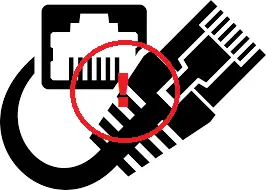
Problemă: Windows 10 Ethernet lipsește
Pentru cei care lucrează pe conexiuni ethernet, problema este pur și simplu adezastru.eternet nu mergeeste de a folosicea mai recentă actualizare (de ex.Actualizare Windows 10 Fall Creators)的Ferestre 10printre utilizatoriFAQ.
Când porniți de la cea mai recentă actualizare, Fără internet, protejat 或 nu există wifi disponibil Problemele sunt, de asemenea, comune, iar eterulnet nu merge.

Când ai o problemă,computerul poate solicitaInternetulproblema, darNu este.Problema este100 din 99 nu existăîn rețea.eterMotivul pentru care rețeaua nu funcționează este cel mai probabil legat decabluri, hardware或softwarelegate de.Pentru a remedia erorile Ethernet care nu funcționează, trebuie să remediați aceste defecte.te voi ghidacum este.
Cum să remediați Windows 10 fără Ethernet
pe calculatorul tauDe ce există eterulnet nu mergeîntrebare,Ar putea fi mai multe motive.Pe baza acestoracauza, ar trebui să ieiacțiune.Mai întâi trebuie să încerciPotrivit pentru majoritatea utilizatorilor的Soluție universală.Dacă acestea funcționează bine, vă puteți bucura de utilizarea conexiunii Ethernet fără a fi nevoie să continuați să citiți acest articol.Dacă aceste probleme nu pot fi rezolvate în cazul dvs., trebuie să continuați să citiți articolul până când problema Ethernet care nu funcționează este rezolvată și conexiunea este reconectată.
1. Opriți Wi-Fi
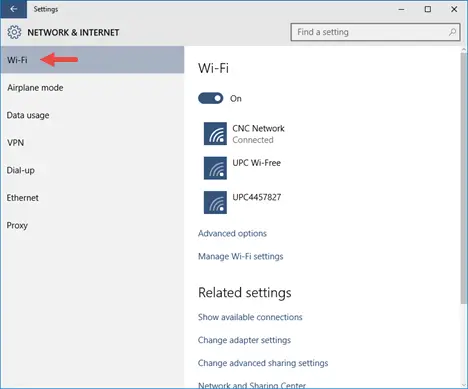
Dacă conexiunea dvs. Wi-Fi este bună, dar aveți probleme cu conexiunea Ethernet, ar trebui să vă gândiți să dezactivați Wifi-ul pentru a remedia problema Ethernet care nu funcționează.Dacă Windows le poate accesa pe ambele, va acorda Ethernet cea mai mare prioritate, dar va afișa pictograma Wi-Fi în zona de notificare.Faceți clic dreapta pe pictogramă, faceți clic pe „Deschideți Setări de rețea și Internet",Apoiclic fila Wi-Fi”.,Apoicomutați „dezactivat”.Acest lucru ar trebui să facă treaba.
2. Activați conexiunea Ethernet
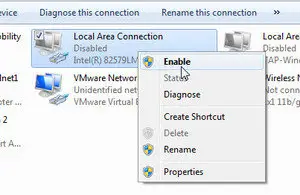
Înăuntru cu prima metodaidentic" Setări de rețea și de internet"secțiunea, verificați dacă Ethernet este activat.Găsiți rețeaua corectă.ar putea spune " conexiune locală".如果 sub numedă mai tare nu este conectat,Vă rogClick dreaptaacesta, apoi selectați permite. Poate dura câteva secunde pentru ca conexiunea să înceapă să funcționeze corect, dar cam atât.Acest lucru ar trebui să rezolve problema ethernet-ului care nu funcționează.
3. Folosiți alte porturi

să utilizați的portprobabil să aparăfuncționarea defectuoasă și cauza Ethernet-ului să nu funcționeze corect.Pentru inspectie,Vă rugăm să conectați cablul la alt port de pe router.Dacă conexiunea dvs. ethernet începe să funcționeze după aceasta, atunci este ceva în neregulă cu portul care poate fi remediat ulterior.Dacă conexiunea tot nu funcționează, atunci portul este în regulă și problema este în altă parte.
4. Utilizați un cablu diferit

Dacă porturile dvs. sunt în regulă și încă aveți probleme cu ethernetul care nu funcționează, există șanse mari să fiesă utilizați的cabluceva n-a mers bine.Pentru a verifica acest lucru, împrumutați sauadu alt cablu și folosește-l.Dacă acum conexiunea este bună, cablul pe care l-ați folosit mai devreme este defect și ar trebui folosit un cablu nou.Dacă conexiunea tot nu funcționează, cablul este în regulă, dar problema este în altă parte.
5. Opriți firewall-ul sau software-ul antivirus (temporar)
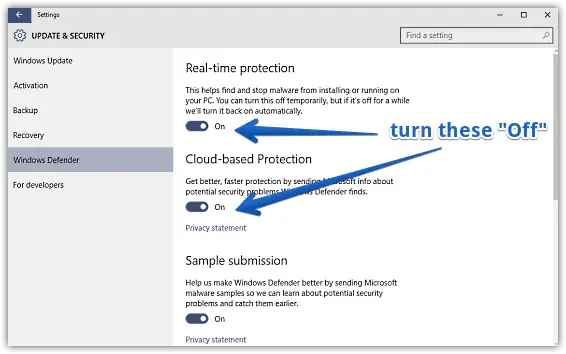
uneoriWindows Firewall, Defendersau alteleantivirusSoftware-ul blochează conexiunea Ethernet.Pentru a verifica acest lucru ar trebuitemporarle-a pusînchidere, Apoi verificați dacă conexiunea este normală.Dacă da, îl puteți deschide din nouînFirewall și software antivirus și verificați dacă nu blochează conexiunea.Dacă niciuna dintre acestea nu provoacă problema ca ethernetul să nu funcționeze, puneți-leînși derulați în jos.
6. Activați Dispozitive Ethernet
Dacă întâmpinați în continuare probleme după ce ați încercat toate soluțiile comune descrise mai sus, ar trebui să urmați acești pași pentru a remedia problema care nu funcționează Ethernet:
Pasul 1: simultanpresaWindows + tasta Rpentru a declanșa "alerga"dialog.în eatip devmgmt.msc ,Apoiapasa Enter.Device Manager se va deschide.

pasul 2: în"Manager de dispozitiv", extinde" adaptor de retea" categorie.
pasul 3:o examinareeterul tăuNumele dispozitivului NIClângăAi vazutcu săgeata în jos的pictograma computerului.Acest lucru arată că Ethernet areDezactivează.
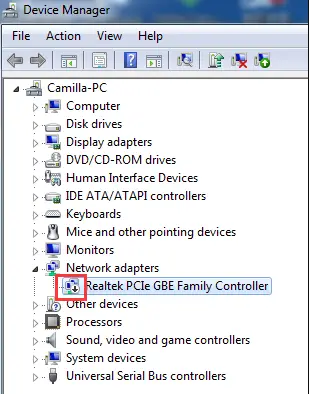
pasul 4: în"Nume dispozitiv"上Faceți clic dreapta, apoialege"permite".
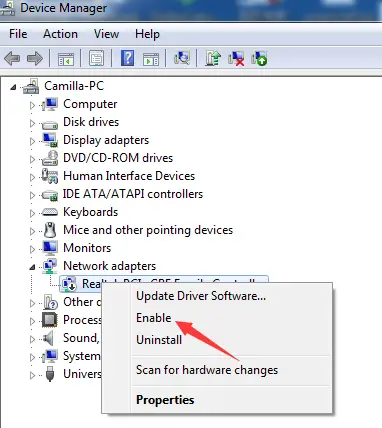
Acest lucru ar trebui să facă treaba.
7. Actualizați driverul
Driverele învechite sau corupte împiedică adesea Ethernet să funcționeze corect.Pentru a remedia această problemă, ar trebui să actualizați driverul dispozitivului.Urmați pașii de mai jos pentru a rezolva problema:
Pasul 1: simultan presaWindows + tasta Rpentru a declanșa "alerga"dialog.în eatip devmgmt.msc ,Apoiapasa Enter.Device Manager se va deschide.

pasul 2: în"Manager de dispozitiv", extinde" adaptor de retea" categorie.
pasul 3: Click dreaptaîneteradaptor de retea(echipament)denumește și selectează dezinstalați.
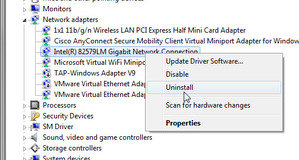
Notă:eterUn adaptor de rețea este un adaptor care nu are Wi-Fi sau wireless în numele său.
pasul 4: Repornirecalculator cureinstalaconducător auto.
Acest lucru ar trebui să actualizeze driverul și, în sfârșit, să remedieze problema.De asemenea, puteți utilizasoftware terță parte lacale mai usoaraActualizați driverele.
concluzie
ethernetul nu merge是Ferestre 10printre utilizatoriFAQ.Această problemă poate apărea din mai multe motive.acestea suntRezolva problemașapte metode.De asemenea, puteți vizitalegat de această problemăMicrosoftoficialfirpentru mai mult ajutor.


![Cum să vezi versiunea Windows [foarte simplu]](https://infoacetech.net/wp-content/uploads/2023/06/Windows%E7%89%88%E6%9C%AC%E6%80%8E%E9%BA%BC%E7%9C%8B-180x100.jpg)


